So verschlüsseln Sie Ihr DNS für ein sichereres Browsen

Wir haben bereits seit einiger Zeit die Vorteile von DNS-Servern von Drittanbietern angekündigt, aber ein weiterer Vorteil, der von Interesse sein könnte, ist der Fähigkeit, alle Ihre DNS-Anfragen zu verschlüsseln und schützt Sie damit vor jedem, der Sie in der Mitte ausspioniert.
RELATED: 7 Gründe für die Verwendung eines DNS-Dienstes eines Drittanbieters
DNSCrypt, aus dem großartigen Team von OpenDNS , ist die einfache Lösung, mit der wir die Verschlüsselung zwischen Ihrem Computer und dem DNS-Server hinzufügen. Es ist eine leichtgewichtige Lösung, die entweder auf Windows oder Mac funktioniert - leider bisher keine mobile Unterstützung.
Dieses Tool erstellt eine verschlüsselte Verbindung zu einem der unterstützten DNS-Server und erstellt dann einen lokalen DNS-Proxy auf Ihrem PC. Wenn Sie also versuchen, phhsnews.com zu öffnen, sendet Ihr Browser eine reguläre DNS-Abfrage an die localhost-Adresse 127.0.0.1 an Port 53, und diese Anfrage wird dann über die verschlüsselte Verbindung an den DNS-Server weitergeleitet.
Herunterladen für Windows
Wie bei jedem Programm, das Sie verwenden, müssen Sie zunächst das Installationspaket herunterladen. Sobald Sie auf der Seite sind, klicken Sie einfach auf den Link "dnscrypt-proxy-win32-full-1.4.1.zip", um die benötigten Dateien herunterzuladen. Wenn Sie auf der Seite eine neuere Version sehen, sollten Sie diese stattdessen verwenden.
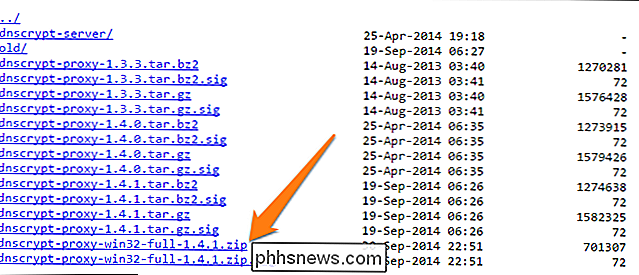
Erstellen Sie nun auf dem Desktop einen Ordner namens DNSCrypt. Sie können diesen Ordner überall erstellen, aber der Desktop ist für diese Demonstration am einfachsten. Extrahieren Sie alle Dateien, indem Sie die Zip-Datei öffnen und in den DNSCrypt-Ordner ziehen oder indem Sie mit der rechten Maustaste klicken und den Desktop-Ordner als Extrahierungsziel angeben.
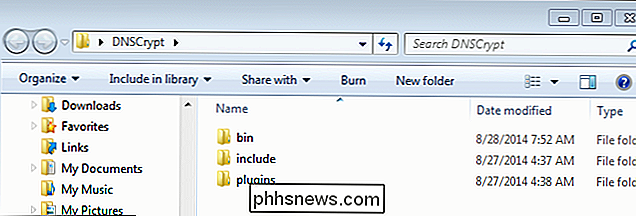
Installieren und Vorbereiten Ihres PC
Jetzt müssen Sie einen erhöhten öffnen Eingabeaufforderungsfenster, indem Sie nach "cmd" suchen, mit der rechten Maustaste klicken und "Als Administrator ausführen" auswählen. Sobald das Fenster "Erhöhte CMD" geöffnet ist, geben Sie die folgende Zeichenfolge ein. Denken Sie daran, dass Sie den Pfad eingeben müssen, der Ihrem "bin" -Ordner entspricht.
cd "C: Benutzer Besitzer Desktop DNSCrypt bin"
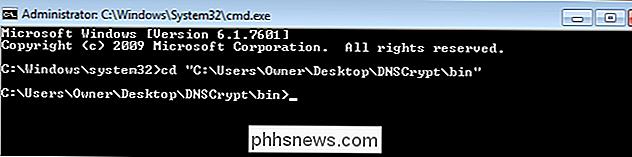
Dieser Befehl sagt der Eingabeaufforderung, dass sie " bin "Ordner, in dem sich die EXE- und CSV-Dateien befinden.
Installieren Sie den Proxy-Dienst
Als Nächstes müssen Sie den Proxy-Dienst von DNSCrypt installieren. Verwenden Sie die Zeichenfolge unten. Sie können den Abschnitt "opendns" mit einem Namen aus der CSV-Datei ändern oder Sie können Ihre CSV-Datei aktualisieren, indem Sie einen der öffentlichen DNS-Resolver hinzufügen, die DNSCrypt derzeit unterstützen. Sie müssen außerdem den Dateipfad entsprechend dem Speicherort der CSV-Datei auf Ihrem Computer ändern.
dnscrypt-proxy.exe --resolver-name = opendns --resolvers-list = "C: Benutzer Besitzer Desktop DNSCrypt bin dnscrypt-resolvers.csv "--test = 0
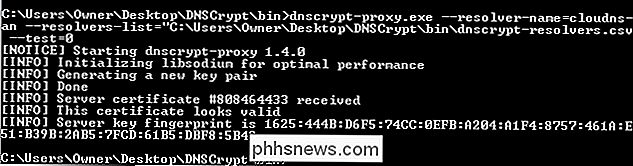
Wenn Ihr CMD-Fenster wie das obige Bild aussieht, befinden Sie sich auf dem richtigen Pfad und der Proxy-Dienst wurde erfolgreich getestet. Wenn dies nicht funktioniert, ändern Sie einfach den DNS-Resolver, bis Sie einen bekommen, der funktioniert. Sobald dies erfolgreich ist, können Sie den Proxy-Dienst weiterhin installieren, indem Sie die Schaltfläche "Nach oben" drücken und "-test = 0" wie unten gezeigt in "-install" ändern.
dnscrypt-proxy.exe --resolver- name = opendns --resolvers-list = "C: Benutzer Besitzer Desktop DNSCrypt bin dnscrypt-resolvers.csv" --install

Nach der erfolgreichen Installation sehen Sie Folgendes:
[INFO] Der dnscrypt-proxy-Dienst wurde installiert und gestartet [INFO] Der für diesen Dienst verwendete Registrierungsschlüssel lautet SYSTEM CurrentControlSet Services dnscrypt-proxy Parameters [INFO] Ändern Sie jetzt Ihre Resolver-Einstellungen in 127.0.0.1:53
Ändern Sie Ihre DNS-Einstellungen
Jetzt müssen Sie Ihre DNS-Einstellungen ändern. Klicken Sie mit der rechten Maustaste auf das Netzwerk-Symbol unten rechts auf Ihrem Bildschirm und klicken Sie dann auf "Netzwerk- und Freigabecenter öffnen". Es sind die 5 Balken für eine drahtlose Verbindung oder ein kleiner Computerbildschirm für Kabelverbindungen. Sobald es geöffnet ist, klicken Sie auf "Adaptereinstellungen ändern".
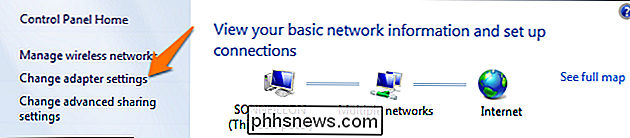
Klicken Sie mit der rechten Maustaste auf die Netzwerkverbindung, die Sie bearbeiten möchten, und wählen Sie dann die Option "Eigenschaften".
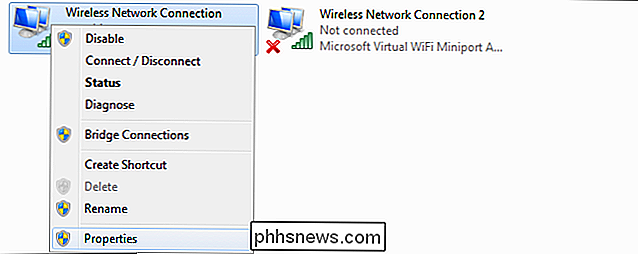
Wählen Sie die TCP / IPv4-Einstellungen und klicken Sie auf "Eigenschaften".
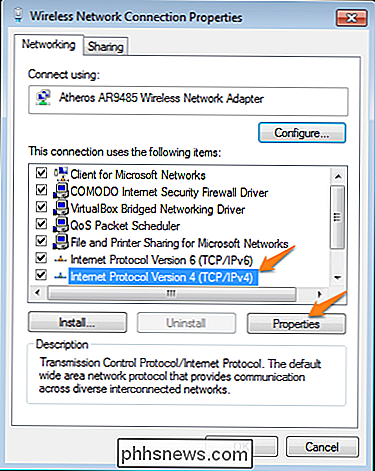
Ändern Sie den bevorzugten DNS-Server auf "127.0.0.1" und klicken Sie auf "OK".
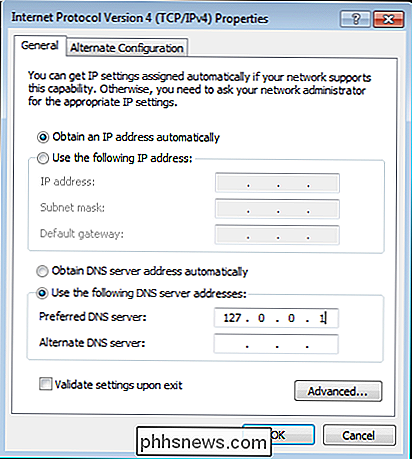
Öffnen Sie nun die TCP / IPv6-Einstellungen und ändern Sie die DNS-Einstellungen auf ":: 1"
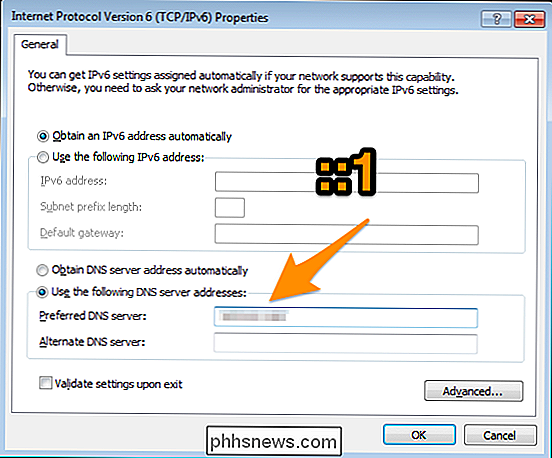
Jetzt haben Sie eine völlig sichere und verschlüsselte DNS-Verbindung eingerichtet. Viel Spaß beim Surfen im Internet. Jetzt, da Sie eine verschlüsselte DNS-Verbindung haben, können Sie auch QSDNS von Nirsoft verwenden, um schnell zwischen Ihren am häufigsten verwendeten DNS-Servern zu wechseln.
Bildquelle: Craig Sunter auf Flickr

Navigieren in den Kalendern Ihres Macs schnell mit Tastenkombinationen
Die Kalender-App des Mac ist eine leistungsstarke Möglichkeit, Termine und Termine zu planen, und das Beste ist, dass sie in OS X enthalten ist Das Schönste an Calendar ist, dass Sie die Art und Weise, wie es aussieht, einfach ändern können, um bestimmte Ereignisse zu vergrößern oder zu verkleinern. Es ist wichtig, dass Sie den Ansichtsmodus Ihres Kalenders ändern können.

Verwendung von Markern im OS X-Terminal für eine einfachere Navigation
Die Verwendung des Terminals in OS X ist wahrscheinlich die wirksamste und direkteste Möglichkeit, tiefgreifende Änderungen auf Ihrem Mac zu beeinflussen. Wenn Sie ein Fan der Befehlszeile sind, ist es immer schön, einen neuen Trick zu lernen. Wir sind nie dagegen, neue Wege zu finden, OS X über das Terminal zu "hacken".



